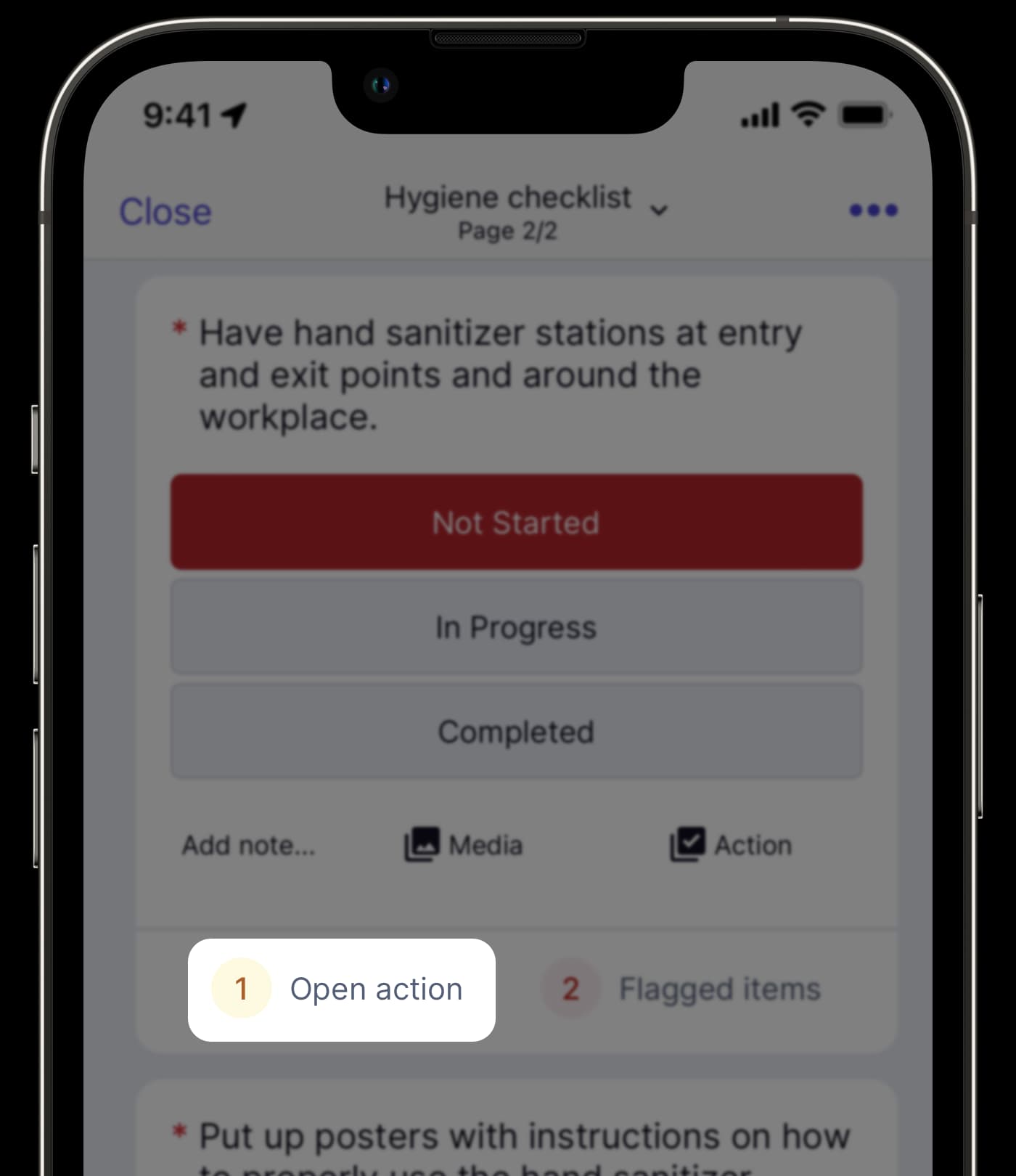- Usar SafetyCulture
- Acciones
- Ver y vincular acciones abiertas en las inspecciones
Ver y vincular acciones abiertas en las inspecciones
Aprenda a ver y vincular acciones abiertas en inspecciones a través de la aplicación web y la aplicación móvil.¿Qué significa vincular acciones abiertas?
Crear acciones mientras realiza inspecciones nunca ha sido tan fácil, lo que le permite a su equipo resaltar los problemas que requieren atención como tareas y resolverlos conjuntamente. Sin embargo, sabemos que los miembros del equipo a veces pueden crear acciones similares que nunca se completen. Con eso en mente, puede ver y vincular cualquier acción abierta creada en las inspecciones para reducir la duplicación y aumentar la tasa de finalización.
¿Cómo funcionan las acciones abiertas?
Las acciones creadas en inspecciones anteriores que se encuentran en estados abiertos (sin resolver) serán visibles si las inspecciones cumplen los siguientes criterios:
En la aplicación web, Acciones abiertas solo se mostrará si se ha creado al menos una acción para la pregunta en otra inspección.
Ver acciones abiertas
Vincular una acción abierta en una inspección
Asegúrese de que el sitio o activo esté seleccionado para la inspección.
Navegue hasta la pregunta con acciones abiertas.
Haga clic en Acciones abiertas o
para ver la lista de acciones abiertas que se han creado a partir de la pregunta.
Haga clic en
Vincularpara vincular una acción a la pregunta.
También puede hacer clic en cada acción para ver el registro de su actividad o actualizar sus datos.
Abra la aplicación móvil.
Asegúrese de que el sitio o activo esté seleccionado para la inspección.
Navegue hasta la pregunta con acciones abiertas.
Toque Acciones abiertas para ver la lista de acciones abiertas que se han creado a partir de la pregunta.
Toque
Vincularpara vincular una acción a la pregunta.
También puede tocar cada acción para ver su registro de actividad o actualizar sus detalles.
La vinculación de acciones abiertas no está disponibles para preguntas en secciones de repetición.
Desvincular una acción abierta en una inspección
Asegúrese de que el sitio o activo esté seleccionado para la inspección.
Navegue hasta la pregunta con acciones abiertas.
Haga clic en Acciones abiertas o
para ver la lista de acciones abiertas que se han creado a partir de la pregunta.
Haga clic en
Desvincularpara desvincular una acción de la pregunta.
También puede hacer clic en cada acción para ver el registro de su actividad o actualizar sus datos.
Abra la aplicación móvil.
Asegúrese de que el sitio o activo esté seleccionado para la inspección.
Navegue hasta la pregunta con acciones abiertas.
Toque Acciones abiertas para ver la lista de acciones abiertas que se han creado a partir de la pregunta.
Toque
Desvincularpara desvincular una acción de la pregunta.
También puede tocar cada acción para ver su registro de actividad o actualizar sus detalles.
Preguntas frecuentes
Las acciones se pueden volver a mover a un estado abierto para vincularlas o desvincularlas en una inspección. Sin embargo, una vez que su estado cambia a «Completada» o «No se puede hacer», la acción dejará de aparecer en las inspecciones, incluso si el usuario tiene acceso a la inspección, utiliza la misma plantilla o selecciona el mismo sitio o activo.
Si se elimina la sección de repetición, las acciones creadas permanecerán abiertas y seguirán contando en el número total de acciones abiertas de la inspección.
¿Esta página le fue de ayuda?
Gracias por hacérnoslo saber.